ppt默認的背景是純白的,想要顯示網格,方便操作,該怎麼顯示?下面我們就來看看詳細的教程。
ppt模板文章推薦:
ppt怎麼製作低多邊形網格
PPT製作低多邊形網格教程
PPT柱狀圖網格線怎麼刪除
1、首先我們打開PPT模板,這個時候我們看到的ppt是個空白的版面。我們要在版面上顯示網格。
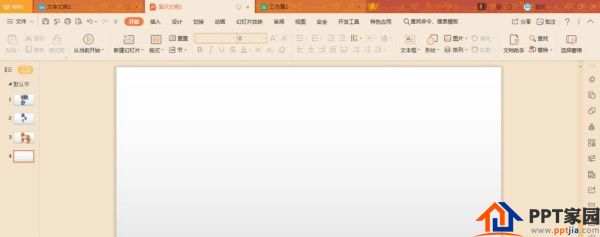
2、我們點擊“視圖”,在視圖界面找到“網格和參考線”。
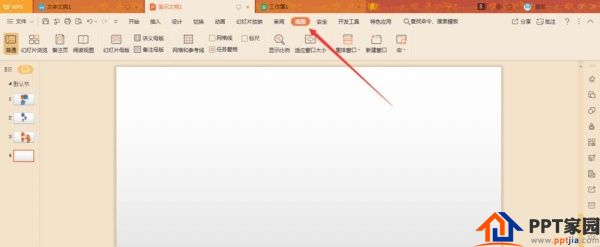
3、然後點擊“網格和參考線”。
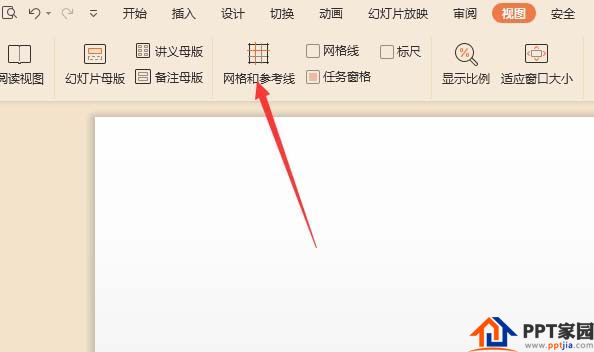
4、這個時候會跳出一個對話框,該對話框就是設置相關參數和項目的。

5、我們設置好相關項目和參數後,點擊確定按鈕即可以了。既然要顯示網格,網格設置和參考線設置一定要打勾,當然參考線設置的最後一項隨便你。
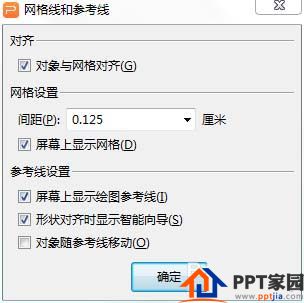
6、設置確定後,我們可以看到ppt的版面就有了網格線了。
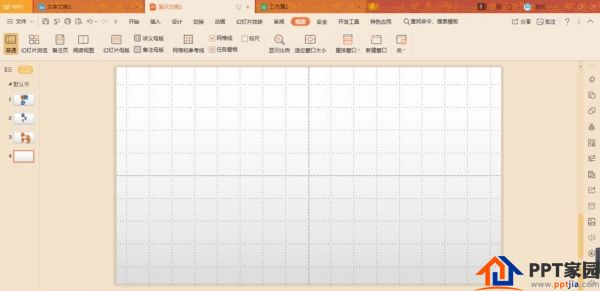
文章為用戶上傳,僅供非商業瀏覽。發布者:Lomu,轉轉請註明出處: https://www.daogebangong.com/zh-Hant/articles/detail/How%20to%20display%20grid%20in%20PPT%20page%20background.html

 支付宝扫一扫
支付宝扫一扫 
评论列表(196条)
测试